Il 0x87AF0813 il codice di errore in Windows 10 limita l'accesso a Microsoft Store. Quindi, è essenziale trovare subito la soluzione perfetta; altrimenti non sarai in grado di accedere allo Store e scaricare, installare, utilizzare o aggiornare determinate app.
Questo problema è stato segnalato sia da utenti desktop che mobili, quindi sembra che si tratti di un errore generale di Windows 10. Ad ogni modo, questo non è davvero un bug di Windows, ma un problema di connettività perché il codice di errore 0x87AF0813 descrive un problema di installazione durante il tentativo di ottenere nuove app o quando si sceglie di aggiornare le app esistenti dallo Store.
Quindi, l'errore 0x87AF0813 in Windows 10 si riferisce a un problema tecnico nel processo di installazione. La conclusione è che devi capire che non c'è niente di sbagliato nell'app Microsoft Store o nel tuo sistema Windows 10. Il problema è minore ed è correlato a un errore di connettività. Ad ogni modo, puoi facilmente correggere questo codice di errore utilizzando una delle seguenti soluzioni passo passo.
Come correggere l'errore 0x87AF0813 in Windows 10
1) Assicurati che il tuo sistema Windows 10 sia aggiornato
Se il tuo PC non esegue l'ultima versione del software disponibile, potresti riscontrare problemi durante l'utilizzo di app e funzionalità integrate, come Microsoft Store. Ovviamente devono essere aggiornati anche tutti i file e i processi relativi alla piattaforma Windows.
Ecco come installare gli ultimi aggiornamenti per correggere l'errore 0x87AF0813:
- Sul tuo computer premi il pulsante Win + I tasti della tastiera per visualizzare Impostazioni di sistema.
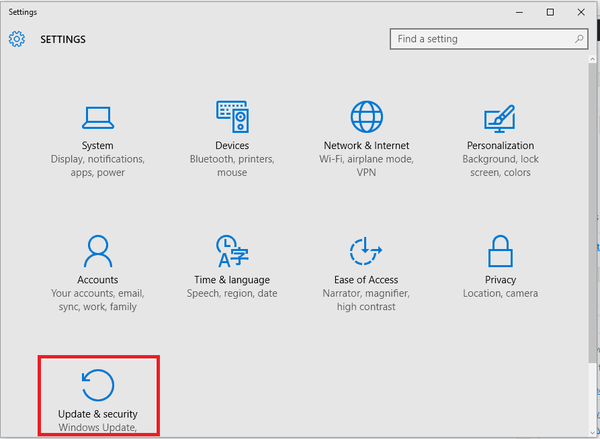
- Dalla finestra Impostazioni di sistema fare clic su Aggiornamento e sicurezza.
- Ora, a seconda dello stato di Windows 10, potrebbe essere necessario avviare una scansione per eventuali aggiornamenti o potrebbero essere già disponibili patch di aggiornamento.
- Basta fare clic su "Cdiamine per gli aggiornamenti'per vedere se sono disponibili aggiornamenti
- Ad ogni modo, l'obiettivo è applicare tutti gli aggiornamenti disponibili per il tuo dispositivo Windows 10; questa operazione verrà completata automaticamente.
- Riavvia il PC e prova a scaricare e installare app da Microsoft Store.
2) Assicurati che la connessione Internet funzioni correttamente
Se il problema persiste, è necessario verificare se la connessione Internet funziona correttamente. Per installare app da Microsoft Store devi disporre di una connessione Internet affidabile. Controlla la potenza del segnale Wi-Fi o ripristina semplicemente il router; dovresti anche riavviare il tuo sistema Windows 10 prima di fare qualsiasi altra cosa. Inoltre, se possibile, puoi scegliere di passare da una connessione all'altra per verificare se il problema è ancora presente o meno.
3) Esegui lo strumento di risoluzione dei problemi delle app di Windows
Il codice di errore 0x87AF0813 potrebbe apparire se mancano file da alcune app o se ci sono problemi all'interno della piattaforma Microsoft Store. Questi errori possono essere corretti solo se esegui il processo di risoluzione dei problemi delle app di Windows. Questa è una soluzione di risoluzione dei problemi automatica offerta da Microsoft. Verrà avviata una scansione del sistema e se vengono rilevati problemi, il toolkit risolverà tutto.
Puoi eseguire questo processo di risoluzione dei problemi andando su Impostazioni> Aggiorna> Risoluzione dei problemi. In 'Trova e risolvi altri problemi, scorri verso il basso e seleziona App di Microsoft Store, quindi esegui lo strumento di risoluzione dei problemi.
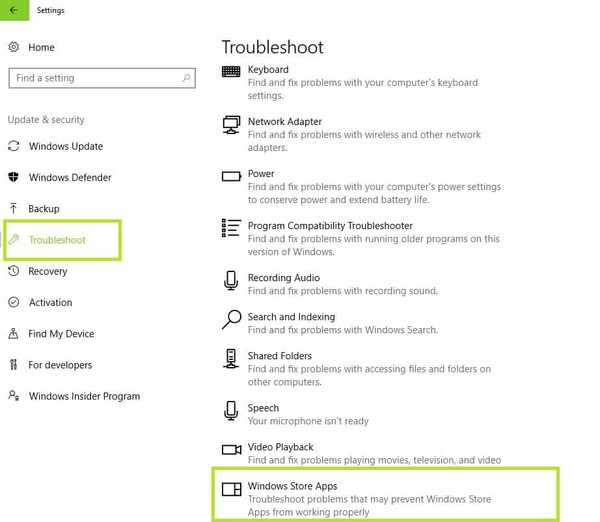
4) Liberare dello spazio
Se l'errore 0x87AF0813 persiste, è necessario verificare lo spazio rimasto sul disco rigido. Se Windows 10 viene eseguito su uno spazio limitato, è possibile che ulteriori processi di installazione vengano interrotti automaticamente. Questo potrebbe essere il motivo per cui il codice di errore 0x87AF0813 è apparso in primo luogo. Quindi, se necessario, libera spazio prima di riprovare ad accedere e utilizzare Microsoft Store o scaricare e installare qualsiasi app sul tuo dispositivo.
Come già sottolineato nell'introduzione, lo stesso codice di errore 0x87AF0813 può essere riscontrato sia su dispositivi desktop che portatili che eseguono Windows 10. Quindi, se provi a risolvere questo problema di Windows 10 sul tuo smartphone o sul tuo tablet, assicurati di seguire il stessi passaggi da questa guida.
L'idea è la stessa, devi assicurarti che Microsoft Store funzioni correttamente e che possa accedere ai file di sistema giusti. Si spera che alla fine riuscirai a rimuovere il codice di errore 0x87AF0813 dal tuo dispositivo Windows 10.
Nota dell'editore: Questo post è stato originariamente pubblicato nel settembre 2017 e da allora è stato rinnovato e aggiornato per freschezza, accuratezza e completezza.
Questa pagina è stata utile? si No Grazie per averci fatto sapere! Puoi anche aiutarci lasciando una recensione su MyWOT o Trustpillot. Ottieni il massimo dalla tua tecnologia con i nostri suggerimenti quotidiani Dicci perché! Dettagli insufficienti Difficile da capire Altro Invia- Microsoft Store
- Errori di Windows Update
 Friendoffriends
Friendoffriends



